Pertama tambahkan aktivitas baru dengan menekan “+ADD AN ACTIVITY OR RESOURCE” dan pilih fitur “PAGE”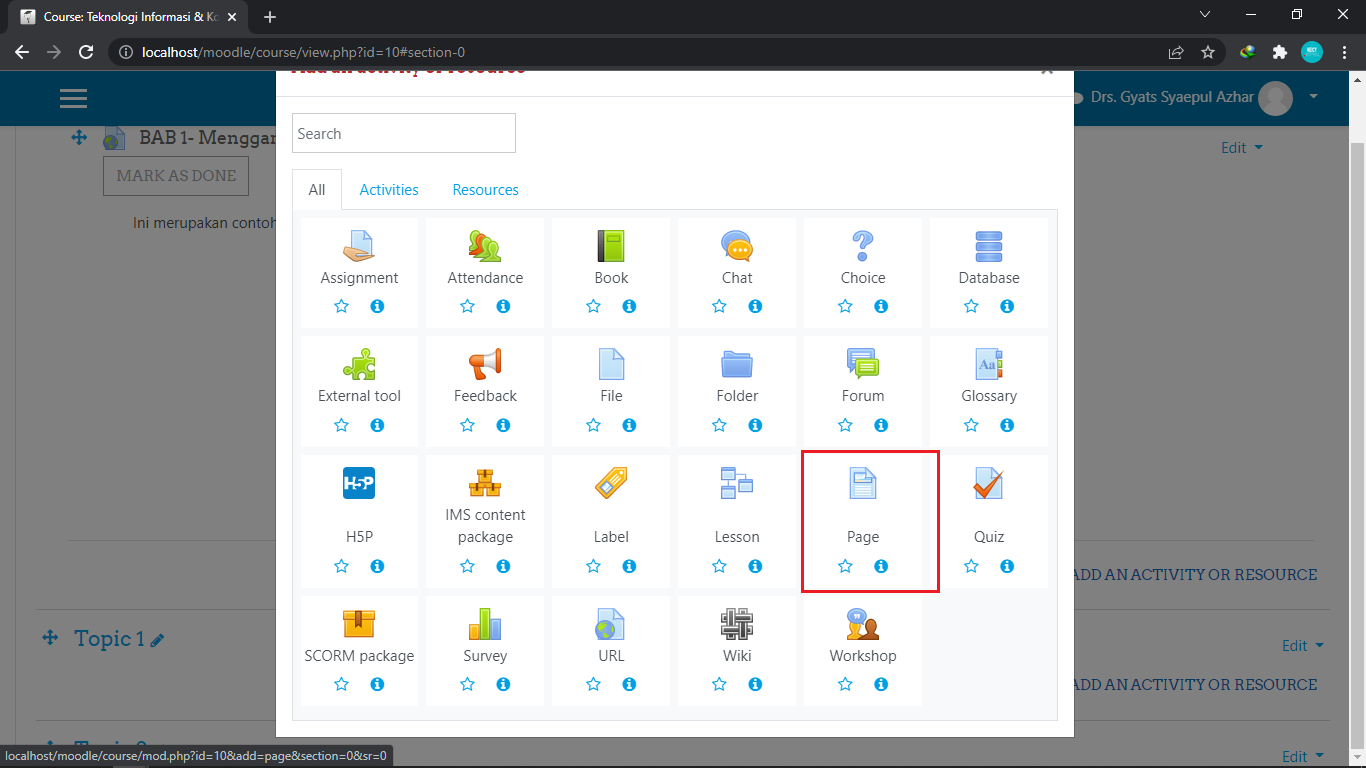
Setelah itu buat konten menggunakan bahan (link yang sudah disiapkan)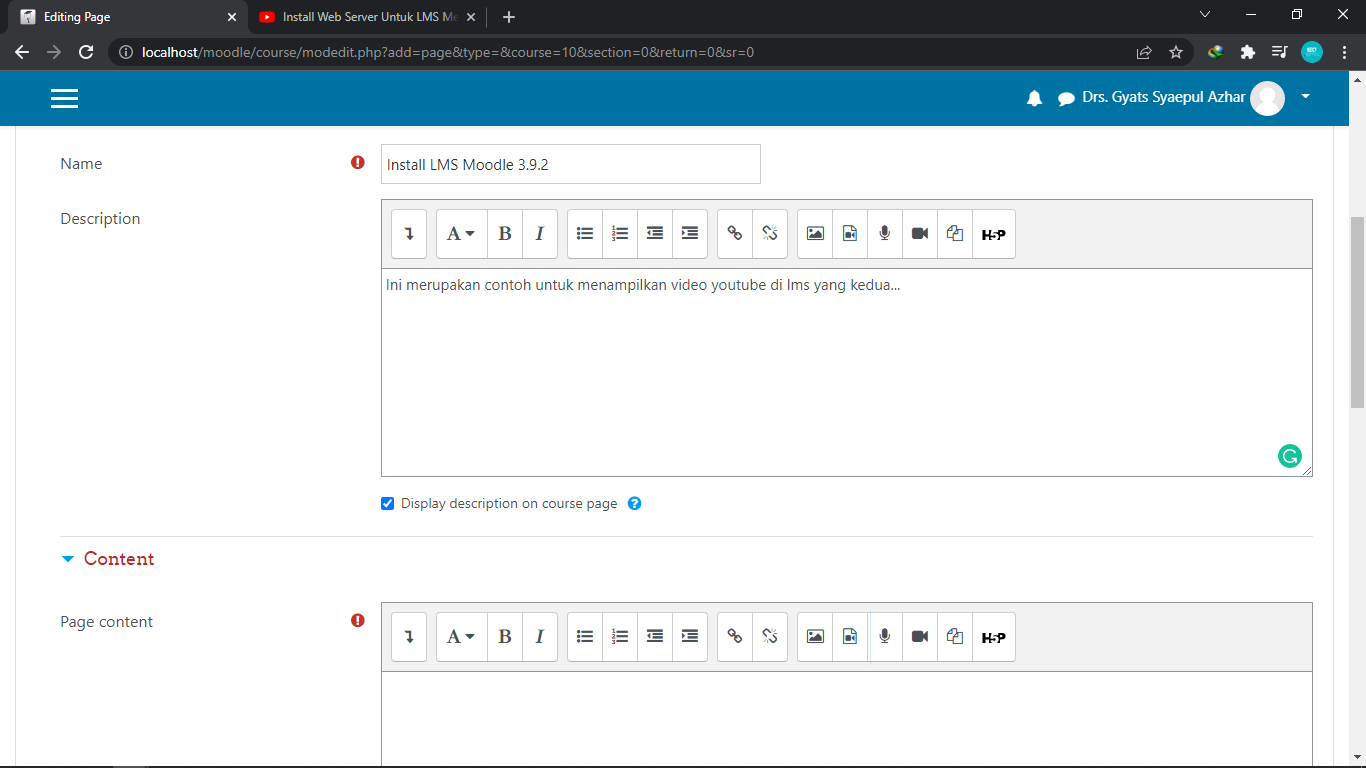
- Name : isi dengan judul Konten
- Descripsi : isi dengan deskripsi/tujuan video tersebut (optional)
- Display description on course page : Untuk menampilkan deskripsi tersebut
Setelah itu tambahkan link/URL video tersebut di bagian “Content” dan tekan pada tooll (insert or edit an audio/video file) di bagian toolbar “Page Content”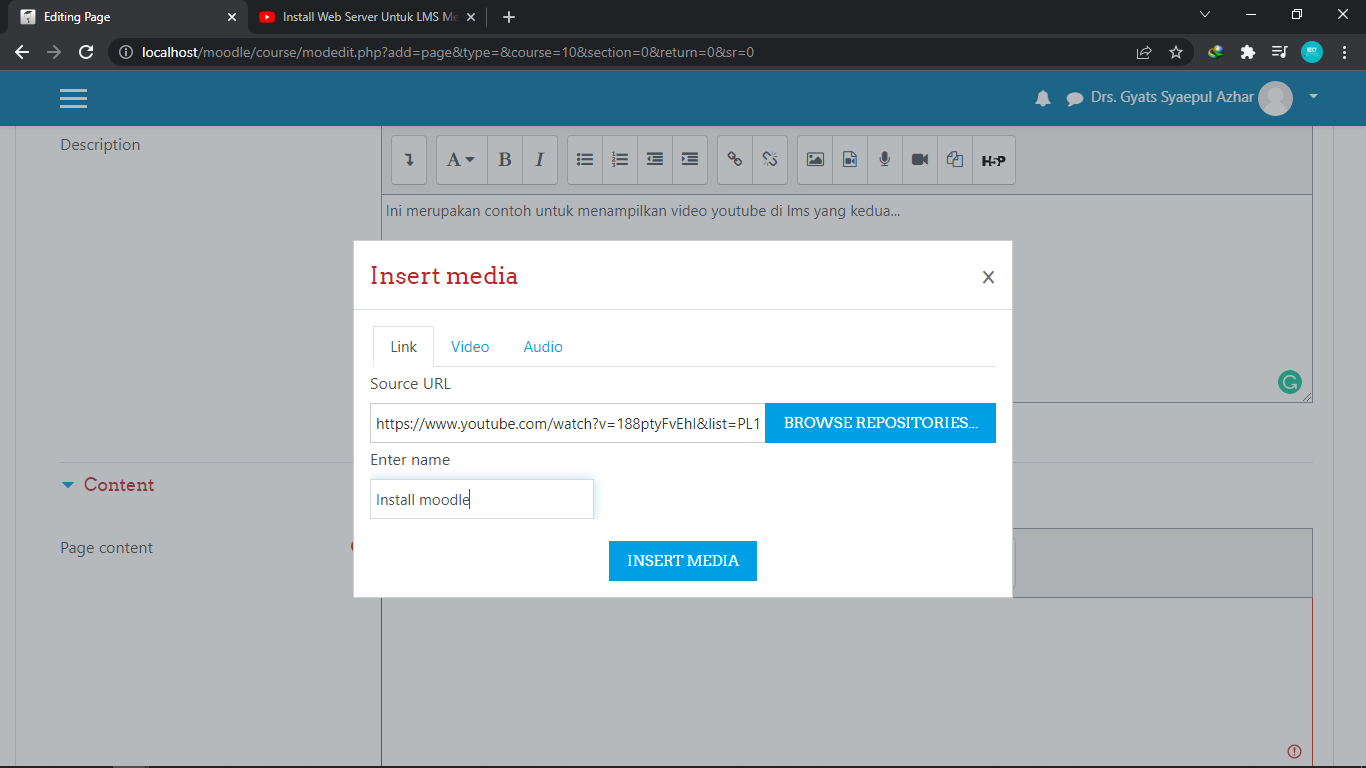
- Pilih Mode “LINK”
- Source URL : Copy Link di kolom tersebut
- Enter name : isi dengan judul/nama video
Kemudian tekan “Insert Media” lalu “Save And Display” maka hasilnya akan seperti ini,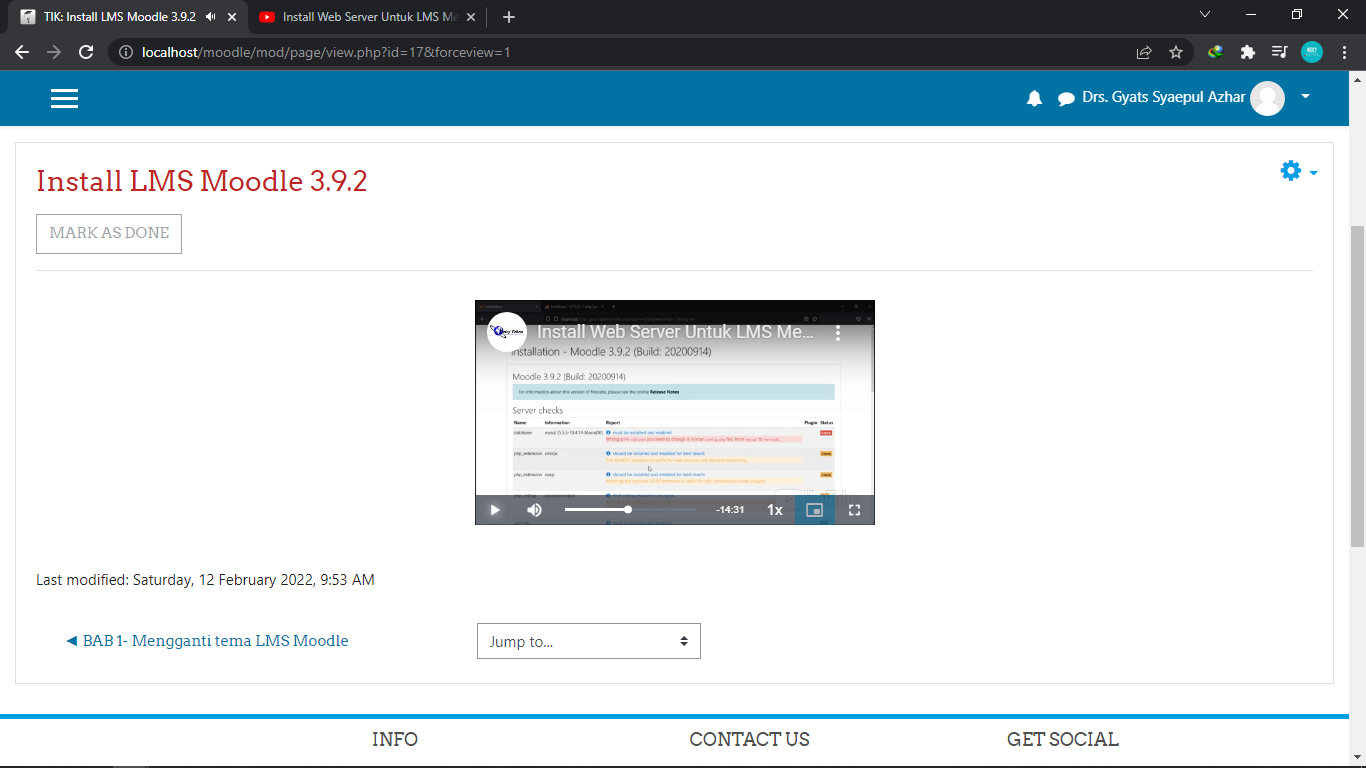
Cara yang sama juga bisa dilakukan seperti pada pembuatan mengguakan fitur “URL” dimana jika ingin menampilkan video di halaman utama kelas tersebut, tanpa masuk ke aktifitas tersebut, kita bisa menambahkan link di kolom “Description” persis seperti cara sebelumnya, dan hasilnya nanti bisa menjadi seperti dibawah ini, yang menurut banyak orang lebih enak dipandang.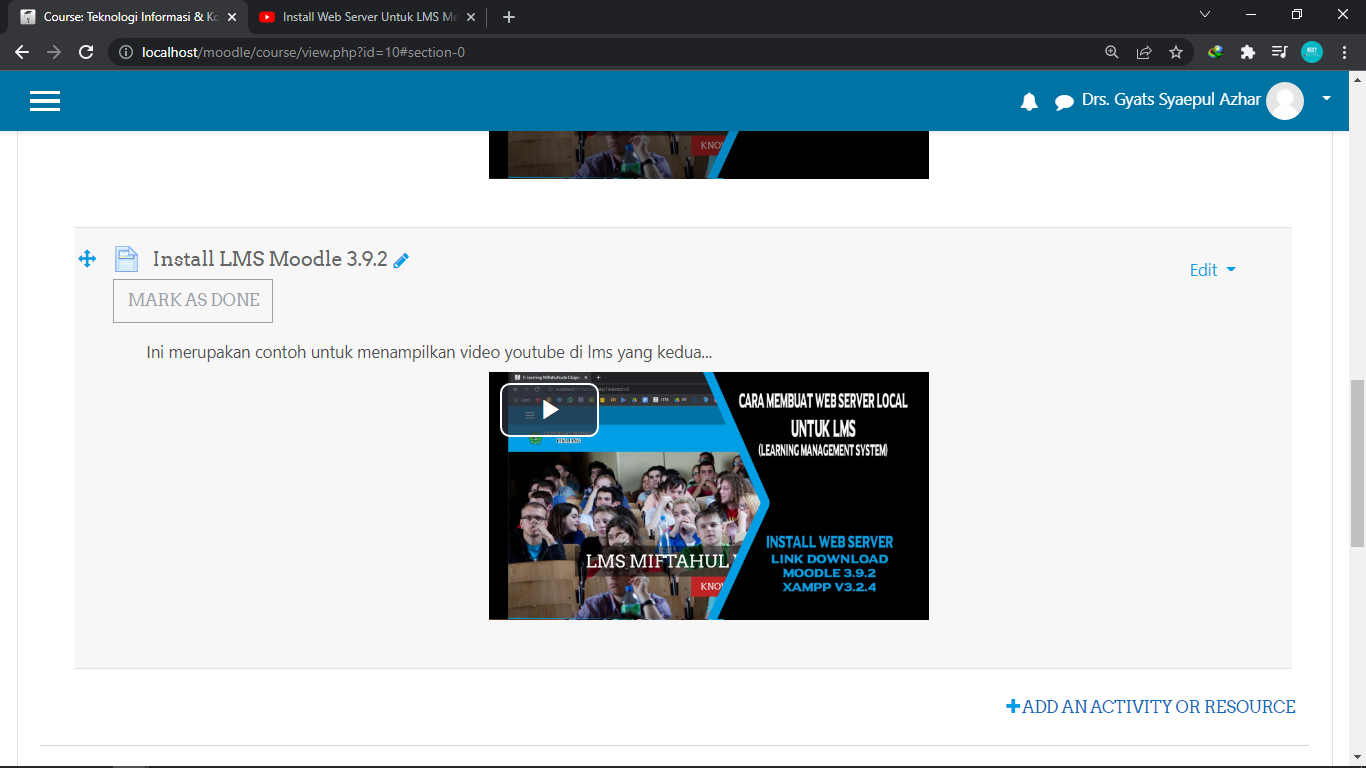
Meskipun sama-sama untuk menampilkan video dari link external server, terdapat pebedaan tampilan saat penyajiaanya seperti yang telah dijelaskan sebelumnya, pada intinnya jika kita ingin langsung membuka video youtube tersebut tampa masuk ke aktifitas tersebut, maka simpan/copy link video di kolom “Description” aktivitas tersebut, agar video muncul di halaman utama kelas tersebut.
Namun menurut penulis, jangan terlalu banyak menyimpan video di LMS secara beruntun, karena apabila ada materi seperti file-file dokumen di antara video-video tersebut bisa saja file-file tersebut terlewat oleh siswa.
Baca Juga : Akses Nextcloud VirualBox Menggunakan HP
